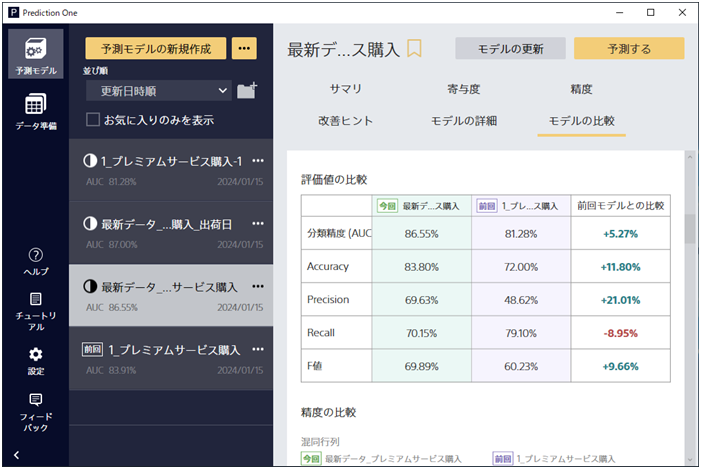次に比較結果の確認画面の見方に付いて説明を行います。「モデルの比較」タブでは
画面の左半分に今回学習したモデルの評価結果が、右半分に前回学習したモデルの評価結果が表示されます。
まず、比較のサマリでは前回と今回の予測精度レベルの星の数と指標の変化を数値と共に確認できます。
予測精度レベルの星の数と数値は、モデルの性能を要約した値となっておりまずはこの値を見て精度が向上したかどうかを比較するのが良いでしょう。
今回のモデルの方が精度が良い場合、下図のように緑色の矢印で変化の大きさが図示されます。
前回のモデルの方が精度が良い場合は、矢印が赤色となり中に記述される精度もマイナスの値となります。
比較のサマリにはこの他にも更新前と更新後のどちらのモデルを推奨するかについてのテキストによる記述と、
二値予測・多値予測の場合は前回および今回のモデルによる評価用データに関する正解数と不正解数を表示するマトリクスが存在します。
このマトリクスは今回のモデルが正解したものが、どの程度前回のモデルを正解しているかを表しており、予測結果の傾向変化を見るために適しています。
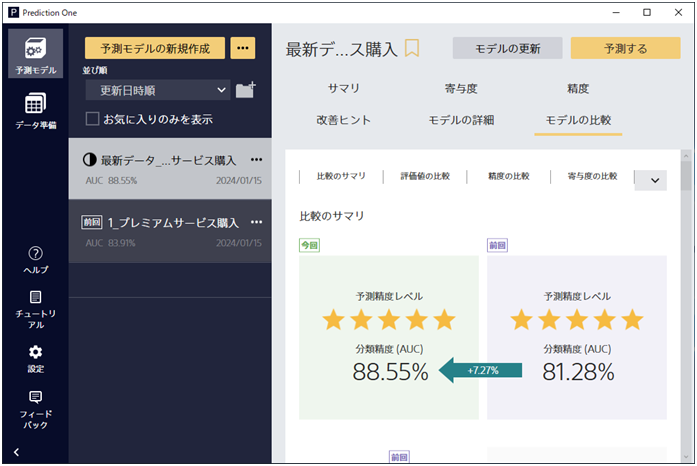
予測タイプが数値予測の場合、予測結果の傾向変化はマトリクスではなくグラフとしてあらわされます。
このグラフでは横軸と縦軸に誤差の値がプロットされており、更新前のモデルよりも誤差が改善しているデータについては緑色で、
更新前のモデルよりも誤差が悪化しているデータについては赤色でグラフが書かれています。
このグラフも同様に予測結果の傾向変化を見るためのもので、グラフの右側のサマリコメントはこの予測傾向も加味したものとなっています。
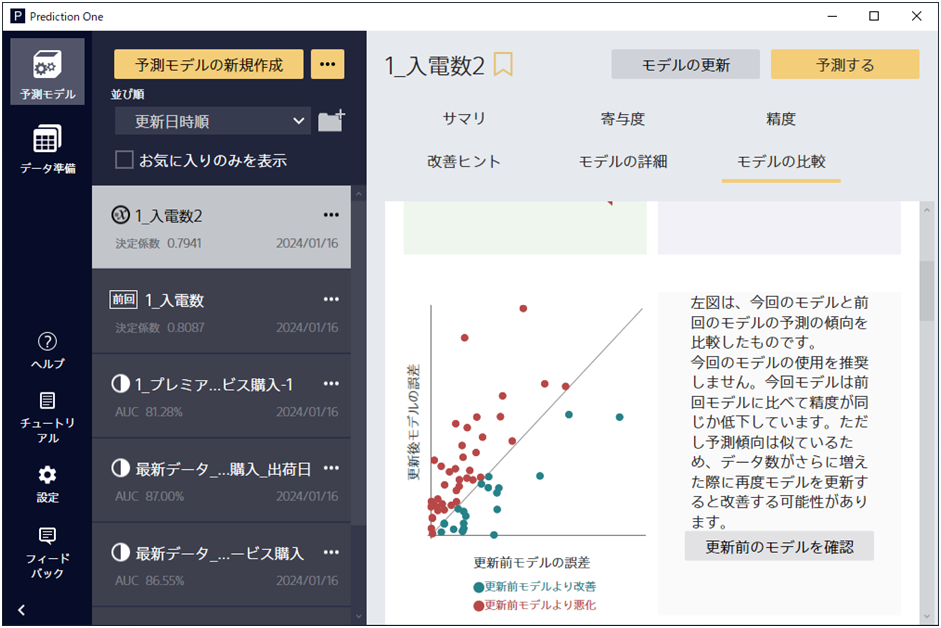
画面をスクロールしていくと、評価値の比較や精度の比較に関する結果も見ることができます。
評価値の比較はモデルのサマリの比較の次に重要な指標と考えられ、
今回モデルの各種指標が前回モデルよりも正しく向上しているかを確認できます。
精度の比較に表示されるグラフも前回モデルと今回モデルに関して比較できるように並べられており、より詳細なモデルの評価結果を比較する際は
これらを参考にするのがよいでしょう。具体的な予測精度の指標が表す意味については下記ページを参考にしてください。